如何调节条码扫描枪的声音大小
摩托罗拉扫描器如何调声音的大小

摩托罗拉扫描器如何调声音的大小?
由于工作环境不同,条码扫描器的声音大小也有不同的要求,比如说工作环境较嘈杂的工业场所,蜂鸣器声音过小,用户在扫描后无法判断是否已成功读取该条码,虽然除了蜂鸣器的声音,还可以通过“指示灯有无闪烁”来判断是否成功扫描,但大多数客户更习惯听声音;而在要求安静的图书馆里,太大的蜂鸣器声音就会显得突入,还可能会打扰正在看书的朋友。
所以不同的场所对条码扫描器的蜂鸣器声音大小的要求是不一样的。
那么,我们如何来调节条码扫描器的声音?一般条码扫描器的蜂鸣器声音大小是可以通过说明书来设置,但说明书内容太多,大多数用户可能找不到准确的设置条码,结果对着说明书的条码乱扫一通,最终导致条码扫描器内部设置出错,扫不了条码了,所以说明书的条码是不能乱扫的哦!下面[扫描网]小编以摩托罗拉扫描器系列为例,将其蜂鸣器声音大小的设置条码整理出来,希望能帮助大家。
以下设置适用于部分型号的摩托罗拉扫描器,其中包括DS3407,DS3408,,DS3478,DS6607,DS6608,DS6707,DS6708,LS1203,LS2208,LS3407,LS3408,LS3478,LS3475,LS4208,LS4278,LS7708,LS7808,LS9203,LS9208,M2000。
如上图所示,从上往下摩托罗拉扫描器的蜂鸣器声音逐渐递增,依次为低音量,中音量,高音量等三种选择。
您可以根据自己的需求选择对应的条码,然后对准该条码扫一下即可。
鉴于有些条码扫描器扫不了电脑屏幕上的条码,您可以将上图的条码打印出来再扫描哦。
Honeywell(霍尼韦尔)1900条码扫描枪设置

本文讲述Honeywell(霍尼韦尔)1900条码扫描枪设置方法和常见问题解决,包括出厂设置和后缀设置等。
——鸿兴永利条码Honeywell(霍尼韦尔)1900条码扫描枪是一款二维扫描枪,Honeywell1900的图象传感器设计是专为条码扫描而研发的,对于条形码标签的扫描拥有行业中领先的阅读性能和可靠性。
Honeywell(霍尼韦尔)1900扫描枪后缀设置如何让Honeywell1900扫描枪在扫描条形码后出现一个回车符?可以用扫描枪直接扫描“添加回车符后缀”的条形码,就可以实现添加回车符的功能;Honeywell1900扫描枪添加制表符方法:直接扫描“添加制表符后缀”条形码便可以轻松实现此功能,如果不需要添加后缀,可以扫描“删除后缀”条形码。
当您在使用HONEYWELL 1900条码扫描器时,如果您希望HONEYWELL 1900GHD扫描器在扫描条码后出现一(扫描下方相对应条码设置)在使用Honeywell1900扫描枪过程中,如果出现某些编程选项的错误,想通过恢复出厂设置来解决的话,就可以通过一下方法来解决:1.先用Honeywell1900扫描枪扫描“Remove Custom Defaults”条形码,2.扫描“Activate Defaults”条形码,这个时候Honeywell1900条码扫描器将恢复到最开始的设置也就是出厂设置。
(1)(2)Honeywell(霍尼韦尔)1900扫描枪常亮模式设置一般Honeywell1900扫描枪模式的设置有三种:1.自感应扫描模式;2.手动触发扫描模式;3.常亮扫描模式的设置。
一下是相对应的扫描模式的条形码设置,只需用扫描枪扫描对应条形码就能实现相应功能设置。
常亮扫描模式手动触发扫描模式自感应扫描模式1900扫描枪与程序兼容性问题:在使用中就会遇到各种看起来很是奇怪的状况。
比如:最典型的状况就是扫描条码的时候,条码扫码枪提示音正常,但是数据无法上传电脑;还有就是扫描条码提示音是短促的发闷的声音,这种也是较常见的状况。
扫描枪使用技巧
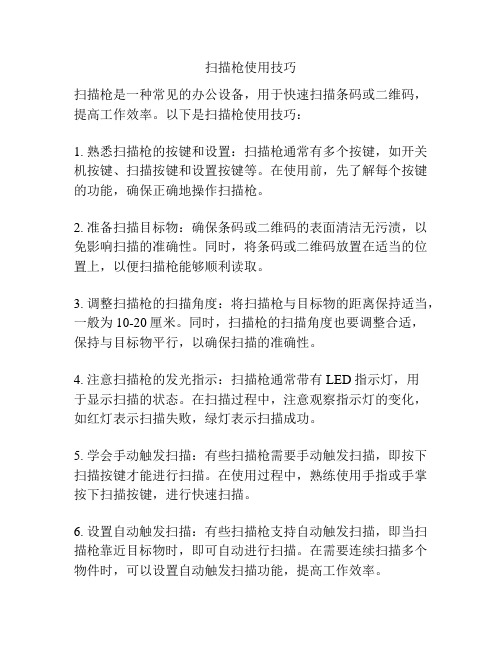
扫描枪使用技巧扫描枪是一种常见的办公设备,用于快速扫描条码或二维码,提高工作效率。
以下是扫描枪使用技巧:1. 熟悉扫描枪的按键和设置:扫描枪通常有多个按键,如开关机按键、扫描按键和设置按键等。
在使用前,先了解每个按键的功能,确保正确地操作扫描枪。
2. 准备扫描目标物:确保条码或二维码的表面清洁无污渍,以免影响扫描的准确性。
同时,将条码或二维码放置在适当的位置上,以便扫描枪能够顺利读取。
3. 调整扫描枪的扫描角度:将扫描枪与目标物的距离保持适当,一般为10-20厘米。
同时,扫描枪的扫描角度也要调整合适,保持与目标物平行,以确保扫描的准确性。
4. 注意扫描枪的发光指示:扫描枪通常带有LED指示灯,用于显示扫描的状态。
在扫描过程中,注意观察指示灯的变化,如红灯表示扫描失败,绿灯表示扫描成功。
5. 学会手动触发扫描:有些扫描枪需要手动触发扫描,即按下扫描按键才能进行扫描。
在使用过程中,熟练使用手指或手掌按下扫描按键,进行快速扫描。
6. 设置自动触发扫描:有些扫描枪支持自动触发扫描,即当扫描枪靠近目标物时,即可自动进行扫描。
在需要连续扫描多个物件时,可以设置自动触发扫描功能,提高工作效率。
7. 注意扫描枪的电量:扫描枪通常是通过电池供电,因此需要定期检查电量,并及时充电。
避免在低电量状态下使用扫描枪,以免影响正常扫描工作。
8. 熟练使用扫描枪的附加功能:一些高级扫描枪还具有附加功能,如存储功能、声音提示和振动反馈等。
在使用过程中,熟练掌握这些功能,并根据需要进行设置和使用。
通过以上技巧,可以更好地操作扫描枪,并提高工作效率。
在日常工作中,合理使用扫描枪,能够减少手工输入,避免错误,提高条码扫描的准确性和速度。
Honeywell(霍尼韦尔)1900条码扫描枪设置

本文讲述Honeywell(霍尼韦尔)1900条码扫描枪设置方法和常见问题解决,包括出厂设置和后缀设置等。
——鸿兴永利条码Honeywell(霍尼韦尔)1900条码扫描枪是一款二维扫描枪,Honeywell1900的图象传感器设计是专为条码扫描而研发的,对于条形码标签的扫描拥有行业中领先的阅读性能和可靠性。
Honeywell(霍尼韦尔)1900扫描枪后缀设置如何让Honeywell1900扫描枪在扫描条形码后出现一个回车符?可以用扫描枪直接扫描“添加回车符后缀”的条形码,就可以实现添加回车符的功能;Honeywell1900扫描枪添加制表符方法:直接扫描“添加制表符后缀”条形码便可以轻松实现此功能,如果不需要添加后缀,可以扫描“删除后缀”条形码。
当您在使用HONEYWELL 1900条码扫描器时,如果您希望HONEYWELL 1900GHD扫描器在扫描条码后出现一(扫描下方相对应条码设置)在使用Honeywell1900扫描枪过程中,如果出现某些编程选项的错误,想通过恢复出厂设置来解决的话,就可以通过一下方法来解决:1.先用Honeywell1900扫描枪扫描“Remove Custom Defaults”条形码,2.扫描“Activate Defaults”条形码,这个时候Honeywell1900条码扫描器将恢复到最开始的设置也就是出厂设置。
(1)(2)Honeywell(霍尼韦尔)1900扫描枪常亮模式设置一般Honeywell1900扫描枪模式的设置有三种:1.自感应扫描模式;2.手动触发扫描模式;3.常亮扫描模式的设置。
一下是相对应的扫描模式的条形码设置,只需用扫描枪扫描对应条形码就能实现相应功能设置。
常亮扫描模式手动触发扫描模式自感应扫描模式1900扫描枪与程序兼容性问题:在使用中就会遇到各种看起来很是奇怪的状况。
比如:最典型的状况就是扫描条码的时候,条码扫码枪提示音正常,但是数据无法上传电脑;还有就是扫描条码提示音是短促的发闷的声音,这种也是较常见的状况。
怎么样去掉条码扫描器的声音

怎么样去掉条码扫描器的声音?
怎么样去掉条码扫描器的声音?相信使用过条形码扫描器的用户都知道,咱们每扫描完一个条码,扫描器都会有一次蜂鸣声。
但是有些环境下是不用蜂鸣声的,比如说图书馆等需要安静的环境下,用条码扫描起扫描书刊条码时,条码扫描器会发出滴滴的声响,这个声音是不需要的,那么应该怎么消除它呢?
其实条码扫描器本身自带的声音警示功能,每种条码扫描器都有,可是并不是一切的条码扫描器都可以取消这个功能,要看你的条形码扫描器品牌的厂家有没有设置这个功能,如果没有,那就不能设置。
当然你可以找一下条码扫描器的设置手册,可以看一下具体有没有设置设个功能。
1)我们需要知道您的条码扫描器是什么型号的?一般扫描器底部都会有一个标签,上面都会有扫描器的型号标签。
2)当我们知道了扫描器的具体型号,再去找扫描器的设置手册,假如没有您也可以在扫描网的“下载中心”里下载电子版的用户手册。
3)找到了设置手册后,在手册里边只需找到消除条码扫描器声音的条码,扫描一下就去掉蜂鸣声了。
如果确实找不带,建议您咨询您的扫描枪供应商,也可以看看那其他有关扫描枪网站。
如何设置扫描枪

如何设置扫描枪扫描枪是现代商业中常见的一个设备,可以快速地扫描条形码和二维码。
该设备需要通过正确的设置才能正常工作。
下面是如何设置扫描枪的一些步骤和注意事项。
步骤一:读取设备说明书在使用扫描枪之前,首先要仔细阅读设备说明书。
设备说明书应该包含以下信息:•如何正确地插入电池或连接电源;•如何正确地连接扫描枪到电脑或移动设备;•如何启用扫描枪的不同模式;•如何配置扫描枪的设置。
步骤二:连接到电脑或移动设备将扫描枪连接到电脑或移动设备并打开应用程序,这是使用扫描枪的第一步。
大多数扫描枪都有一些不同的模式或设置,因此在连接到您的设备之前,您应该阅读设备说明书以确定正确的方式将扫描枪连接到您的设备。
有些扫描枪需要使用USB线连接到您的电脑或移动设备,而其他扫描枪可能使用蓝牙技术或Wi-Fi连接到您的设备。
步骤三:配置扫描枪设置在连接到您的设备之后,您需要配置扫描枪的设置,以确保通过它传输的数据在您的系统中正确处理。
在大多数情况下,这些设置包括以下选项:扫描模式在扫描枪的设置中,您可以选择扫描条形码或二维码的模式。
在某些情况下,您可能需要配置扫描枪以支持不同类型的条形码或二维码。
扫描速度您可以设置扫描枪的扫描速度,以便在快速扫描一大批条形码时提高效率。
在大多数情况下,您应该选择一个适合您的工作环境的速度。
扫描声音和灯光提示扫描枪通常会发出声音和灯光提示,以告诉您扫描是否成功。
您可以选择打开或关闭这些提示,而某些扫描枪可能允许您自定义声音和灯光提示方式。
自定义扫描枪设置有些扫描枪可能允许您自定义更多的设置,例如自定义扫描范围、扫描的最小和最大数据长度等等。
在大多数情况下,您不需要使用这些高级设置。
步骤四:测试控制台在正确地配置扫描枪设置之后,您应该在控制台中测试扫描枪。
您可以从控制台启动扫描用于测试在未使用导出文储存多个条形码时的工作情况。
您还应该测试扫描兼容的条形码类型和扫描的速度。
如果您遇到任何问题,您可以查看设备说明书或联系设备制造商以获取更多帮助。
如何调节条码扫描枪的声音大小

如何调节条码扫描枪的声音大小?如何调节条码扫描枪的声音大小?条码扫描枪蜂鸣器的声音大小都是出厂默认的,可能有些客户会觉得声音太大或者太小,其实我们也可以设定声音大小。
条码扫描枪蜂鸣器的声音大小的设置可以在用户手册中找到。
但大多数条码扫描枪只有英文手册,所以对于英文较差的用户来说,可能就不怎么会设置了,扫描网小编特写此文,希望能帮助这些用户找到快速设置声音大小的方法。
由于条码扫描枪品牌和型号繁多,一下子也不能一一列出,所以下面以分别以扫描枪中英文手册为例,您也可以参考以下方法,在您的说明书中找到对应设置条码,扫描一下即可。
1 ) 以摩托罗拉条码扫描枪DS6708为例,摩托罗拉条码扫描枪手册都是英文的,我们首先在目录中找到关于蜂鸣器音量设置【BeeperVolume】的章节5-9,如下图。
点击一下目录中的【BeeperVolume】,将自动跳转到该页面,然后你就会看到调节音量大小的设置条码,分别为低音量、中音量和高音量三种选择。
您可以根据自己的需求来选择其中一种,然后扫描一下该条码即可。
2) 以民德MD2系列扫描枪为例,民德条码扫描前边个手册有中英文两个版本,我们在中文版手册目录中并没有看到蜂鸣器音量的相关文字,但是可以找到与蜂鸣器相关的章节【LED指示灯和其他】,我们找到这个页面就可以看到,里面有蜂鸣器音量大小的设置介绍,如下图:然后按照下面顺序依次扫描对应条码:a)扫描【开始设置】,b)扫描左边的【蜂鸣器音量】条码c)在手册最后一页,扫描你选择的音量右边对于的数字条码。
如“低音对应的是00,中音是01,高音是02*”d)扫描【结束设置】以上就是条码扫描枪声音大小调节的方法,其他品牌的条码扫描枪的声音大小设置步骤基本类似,您只需要在说明手册上找到蜂鸣器的设置章节,然后按照上面说的设置步骤依次扫描条码即可。
honeywell9535调试

闪动蓝色和一个razzberry音这表明扫描仪已经经历了一个激光系统失败。返回单位修复的授权服务中心。闪动蓝色和白色双razzberry铃声这表明扫描仪经历扫描机制失败。返回单位修复的授权服务中心。连续razzberry音所有LED灯关闭如果扫描仪发射连续的razzberry基调上电时,该扫描仪已经经历了一个电子故障。返回单元修复的授权服务中心。三–电源如果扫描仪哔哔声3次上电的非易失性内存(novram)持有扫描仪配置失败。如果扫描仪没有响应重新返回后,扫描仪修复的授权服务中心。
2razzberry色调与稳定的白色当扫描仪扫描条形码,没有建立蓝牙通信第一,扫描仪将发射2razzberry音调白光发光二极管将保持稳步点燃。扫描器读取条形码但未发送的摇篮长哔哔声与稳定的黄色扫描仪会发出哔哔声长每5秒显示扫描仪的接触是不进行物理连接,与充电的摇篮。妥善安置在扫描仪的摇篮,是必不可少的充电过程。。
蓝色闪光蓝色发光二极管扫描仪上的摇篮和指示“连接”状态的摇篮与扫描仪。什么时候蓝牙连接中断,蓝色发光二极管闪光。这表明扫描仪是试图建立通信的摇篮。一个单一的蓝色闪光的摇篮,表明数据已经收பைடு நூலகம்从扫描仪。闪烁琥珀当扫描仪的摇篮,一个黄色发光二极管指示扫描仪正在充电。当扫描仪的摇篮,一个黄色发光二极管指示扫描仪的电池电量不足,需要充电
条形码扫描枪的正确使用方法及注意事项
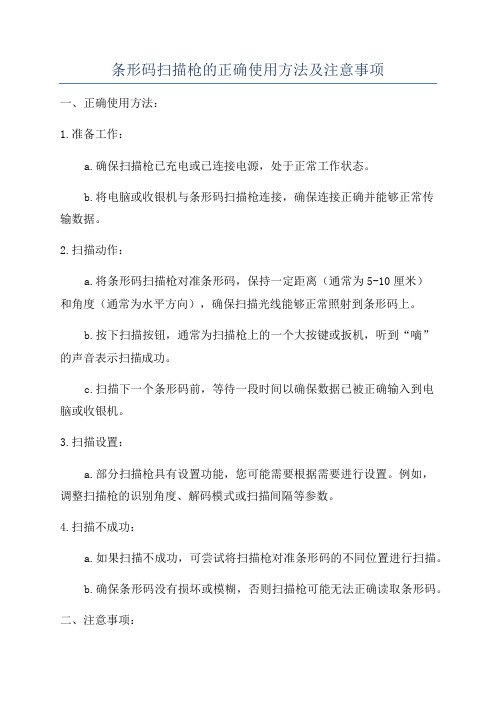
条形码扫描枪的正确使用方法及注意事项一、正确使用方法:1.准备工作:a.确保扫描枪已充电或已连接电源,处于正常工作状态。
b.将电脑或收银机与条形码扫描枪连接,确保连接正确并能够正常传输数据。
2.扫描动作:a.将条形码扫描枪对准条形码,保持一定距离(通常为5-10厘米)和角度(通常为水平方向),确保扫描光线能够正常照射到条形码上。
b.按下扫描按钮,通常为扫描枪上的一个大按键或扳机,听到“嘀”的声音表示扫描成功。
c.扫描下一个条形码前,等待一段时间以确保数据已被正确输入到电脑或收银机。
3.扫描设置:a.部分扫描枪具有设置功能,您可能需要根据需要进行设置。
例如,调整扫描枪的识别角度、解码模式或扫描间隔等参数。
4.扫描不成功:a.如果扫描不成功,可尝试将扫描枪对准条形码的不同位置进行扫描。
b.确保条形码没有损坏或模糊,否则扫描枪可能无法正确读取条形码。
二、注意事项:1.确保条形码清晰可见:a.在扫描过程中,确保条形码清晰可见,没有阴影或污迹。
如果条形码模糊或损坏,扫描枪可能无法正确读取。
b.避免将条形码扫描枪反射到较亮的表面上,例如镜子、玻璃或金属等,否则扫描枪可能会产生误读。
2.保持距离和角度:a.在使用扫描枪时,保持一定的距离和角度是很重要的。
过远或过近的距离可能导致扫描枪无法正常读取条形码。
b.如果角度不正确,扫描枪可能无法照射到条形码上的光线,也无法读取条形码中的信息。
3.正确使用扫描枪的按键:a.扫描枪通常具有一个按键,用于触发扫描功能。
按下按键时,听到“嘀”的声音表示扫描成功。
松开按键后,扫描枪准备进行下一次扫描。
b.请注意不要长时间按住扫描按键,否则可能会导致扫描枪无法正常工作或过热。
4.保护扫描枪:a.使用扫描枪时要小心轻放,避免摔落或受到撞击。
b.定期清洁扫描枪,防止灰尘或污垢进入扫描枪内部。
可以使用软布蘸取适量的清洁剂轻轻擦拭扫描枪表面。
5.了解扫描枪的功能:总结:正确的操作方法和注意事项是使用条形码扫描枪的关键。
gd4500扫描枪设置说明书

gd4500扫描枪设置说明书GD4500扫描枪设置说明书一、前言GD4500扫描枪是一款高性能的条码扫描设备,经过精心设计和调试,具备快速、准确、稳定的扫描能力。
本说明书将详细介绍GD4500扫描枪的设置方法,帮助用户快速上手并正确配置设备。
二、扫描枪的连接1. 确保计算机或终端设备已打开,并处于正常工作状态;2. 使用数据线将扫描枪与计算机或终端设备相连接,确保插口连接牢固;3. 确认连接无误后,开启扫描枪的电源。
三、设置扫描模式1. 在计算机或终端设备上找到扫描枪的设置文件,通常是一个可执行程序;2. 双击打开设置文件,进入设置界面;3. 在设置界面中,选择“扫描模式”选项;4. 根据需要,选择常见的扫描模式,如连续扫描模式、触发扫描模式等;5. 点击“确认”按钮,保存设置并退出设置界面。
四、配置扫描参数1. 在设置界面中,选择“扫描参数”选项;2. 根据实际需求,设置扫描枪的参数,如扫描角度、扫描速度、扫描灵敏度等;3. 点击“确认”按钮,保存设置并退出设置界面。
五、测试扫描效果1. 打开一个文本编辑器或扫描枪测试软件;2. 将一张条码放置在扫描枪的扫描范围内;3. 确保扫描枪对准条码,触发扫描按钮或将扫描枪对准条码后开始连续扫描;4. 检查扫描结果是否正确,并确认扫描枪的稳定性和准确性;5. 如有需要,可根据实际测试结果调整扫描参数。
六、其他设置1. 根据实际需求,可以设置扫描枪的声音、震动等反馈方式;2. 可以设置扫描枪的自动休眠时间,以节省能源;3. 如需使用扫描枪的其他高级功能,可根据具体说明书进行设置。
七、常见问题解决1. 如果扫描枪无法正常工作,请检查连接是否松动或损坏;2. 如果扫描结果不正确,请检查扫描参数是否设置正确;3. 如遇到其他问题,请查阅详细的用户手册或联系厂家客服。
八、注意事项1. 使用时请注意扫描枪的光线照射,避免直接照射眼睛;2. 避免将扫描枪长时间暴露在高温、潮湿或有腐蚀性的环境中;3. 定期清洁扫描枪的光源和镜头,以保证扫描效果。
科密电子EP-9000二维有线扫描枪说明书

EP-9000二维有线扫描枪说明书连接扫描枪将扫描枪连接到附带线缆的专用接头,另一端插入电脑对应的USB端口。
可以在电脑上打开一个Excel表格,用扫描枪扫描商品上的条码,Excel表格里有数据显示即可正常使用。
接口模式本扫描枪支持USB键盘、USB转串口、串口的接口模式。
扫描下面的条码可以将扫描枪配置为USB键盘模式。
USB键盘(默认)扫描下面的条码可以将扫描枪配置为串口模式(需要串口专用线才可输出数据)。
串口扫描下面的条码可以将扫描枪配置为USB转串口模式。
(需要安装驱动,请与销售商联系)USB转串口版本号版本号产品默认配置扫描下面条码可将产品恢复为出厂默认配置。
恢复出厂默认配置扫描模式按键扫描(默认)自感应模式屏幕读取模式当选择此模式时,您的扫描平台将优化为可读取手机或者电脑等显示屏中显示的条码。
不过打开此模式可能造成读取印刷条码的速度稍有降低。
屏幕读取模式关(默认)屏幕读取模式串口波特率配置波特率4800波特率9600(默认)波特率19200波特率38400波特率57600波特率115200汉字输出模式英文(默认)简体中文(记事本/excel)简体中文(Word)发票码功能关闭发票码功能(默认)打开发票码功能为保证发票内容正确输出,打开发票码功能时,请将汉字输出模式配置成简体中文(记事本/excel)。
发票类型选择专用发票(默认)普通发票蜂鸣器配置音量大小音量低音量高(默认)结束符不使用结束符结束符设置为回车结束符设置为回车换行(默认)结束符设置为制表符键盘布局选择Keyboard Layouts美国-英语English(United States)(默认)重码检测用来配置解相同条码的间隔时间,如未超过设置时间,相同条码只会解一次。
重码检测间隔300ms重码检测间隔500ms重码检测间隔750ms(默认)重码检测间隔1s重码检测间隔2s条码类型选择打开/关闭所有条码打开所有条码类型可能会导致解码速度降低,建议根据使用场景自行打开需要的条码类型。
音频设备调节操作流程
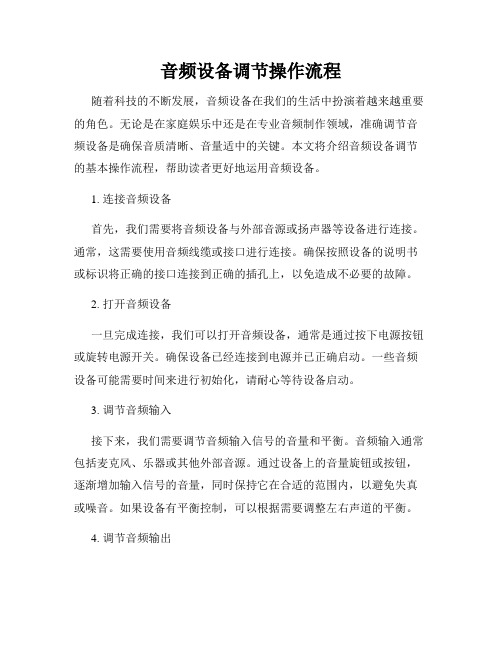
音频设备调节操作流程随着科技的不断发展,音频设备在我们的生活中扮演着越来越重要的角色。
无论是在家庭娱乐中还是在专业音频制作领域,准确调节音频设备是确保音质清晰、音量适中的关键。
本文将介绍音频设备调节的基本操作流程,帮助读者更好地运用音频设备。
1. 连接音频设备首先,我们需要将音频设备与外部音源或扬声器等设备进行连接。
通常,这需要使用音频线缆或接口进行连接。
确保按照设备的说明书或标识将正确的接口连接到正确的插孔上,以免造成不必要的故障。
2. 打开音频设备一旦完成连接,我们可以打开音频设备,通常是通过按下电源按钮或旋转电源开关。
确保设备已经连接到电源并已正确启动。
一些音频设备可能需要时间来进行初始化,请耐心等待设备启动。
3. 调节音频输入接下来,我们需要调节音频输入信号的音量和平衡。
音频输入通常包括麦克风、乐器或其他外部音源。
通过设备上的音量旋钮或按钮,逐渐增加输入信号的音量,同时保持它在合适的范围内,以避免失真或噪音。
如果设备有平衡控制,可以根据需要调整左右声道的平衡。
4. 调节音频输出一旦音频输入调节完成,接下来我们需要调节音频输出信号的音量和等化器设置。
音频输出通常指与扬声器或耳机等输出设备相连的信号。
根据需要使用设备上的音量旋钮或按钮,逐渐增加输出信号的音量,同时保持它在适当范围内,以避免噪音过大或损伤听力。
如果设备配有等化器控制,我们可以根据个人喜好或所需的音效调整高音、中音和低音等频谱。
5. 应用音频效果在一些高级音频设备中,我们可以通过内置的音频效果器来调节音频效果,如混响、回声、压缩等。
这些音频效果可以用于音频录制、混合和后期处理等多种情况。
使用设备上的音频效果控制,根据需要适当调整这些音频效果的参数。
6. 监听和测试调节完音频设备后,我们需要进行监听和测试。
播放一段音频或音乐,确保音质清晰、音量适中,没有明显的噪音或失真。
根据需要,我们可以调整音频设备上的各项参数,直到满足个人需求或特定应用场景的要求。
条码扫描器说明书

如何正确使用条码扫描器:1、条码扫描器和条码保持一定的倾角,以达到最佳效果。
2、条码扫描器和条码间的角度不能为 90 度,否则不能正常读码。
3、务必让条码被完整扫描,确定扫描器能正确扫读。
介绍说明:该条码扫读设备为计算机信息系统提供精确,易用和快速的数据录入和存入的完备的解决方案。
本产品提供完整的接口方式以适应各类主机的计算机系统包括:KeyboardWandRS-232Dual RS-232USB OTHERS所有译码器的参数设定都可通条码的扫描来完成,并保存在存储记忆体中,在关闭电源后仍保留设置。
产品各项功能未全部在本手册中列出,请您与供应商联系以获得更多详细资料。
所有权利,包括本说明手册最终解释权由本公司保留。
目录自动感应条码扫描器使用说明 (4)扫描功能 (5)输出模式 (5)蜂鸣器 (5)条码正反图像设定 (6)添加条码ID(条码辨别号) (6)条码读取触发模式 (6)键盘接口 (7)PC传输模式 (7)键盘传送速度 (7)世界各国键盘语言 (7)RS-232接口 (8)波特率 (8)握手协议 (8)数据位 (9)停止位 (9)校验位 (9)光笔接口 (10)传送速度 (10)条码正反图像设定 (10)条形码开启与关闭 (10)Code11 (10)Code39 (10)Code93 (11)Code128 (11)Code bar (11)交叉25码 (11)工业25码 (11)MSI/Plessey (12)UPC/EAN (12)条形码符号设定 (13)Code11 (13)Code39 (13)Code93 (14)Code128 (14)Code bar (14)交叉25码 (15)工业25码 (15)MSI/Plessey (16)UPC/EAN (16)编辑设定条形码 (19)条码字符一般/特别设定 (20)条形码末端字符设定 (21)使用高级设定模式设置条码阅读器 (22)设置种类 (23)编辑键值 (24)选项编号和描述 (25)F1-接口选项 (25)F2-Code39选项 (25)F2-UPC/EAN选项 (26)F2-UPC/EAN补充选项 (26)F2-Code93选项 (27)F2-Code128选项 (27)F2-CodeBar选项 (27)F2-交叉25码选项 (28)F2-工业25码选项 (28)F2-MSI选项 (28)F2-Code11选项 (29)F2-激光器/CCD选项 (29)F2-其它译码选项 (29)F2-定义蜂鸣器和LED选项 (29)F4-定义一般按键区表选项 (30)F3-条码编辑设定 (31)F4-格式组合设定码 (32)F5-字符串设定码 (33)附录-A 特殊字符和ALT组合键表格 (34)附录-B ALT组合键的表格 (35)附录-C 故障问题及解决方案 (36)自动感应条码扫描器使用说明:1、自动感应条码扫描器通电时默认为自动感应模式。
如何调节条码扫描枪的声音大小

如何调节条码扫描枪的声音大小?如何调节条码扫描枪的声音大小?条码扫描枪蜂鸣器的声音大小都是出厂默认的,可能有些客户会觉得声音太大或者太小,其实我们也可以设定声音大小。
条码扫描枪蜂鸣器的声音大小的设置可以在用户手册中找到。
但大多数条码扫描枪只有英文手册,所以对于英文较差的用户来说,可能就不怎么会设置了,扫描网小编特写此文,希望能帮助这些用户找到快速设置声音大小的方法。
由于条码扫描枪品牌和型号繁多,一下子也不能一一列出,所以下面以分别以扫描枪中英文手册为例,您也可以参考以下方法,在您的说明书中找到对应设置条码,扫描一下即可。
1 ) 以摩托罗拉条码扫描枪DS6708为例,摩托罗拉条码扫描枪手册都是英文的,我们首先在目录中找到关于蜂鸣器音量设置【Beeper Volume】的章节5-9,如下图。
点击一下目录中的【Beeper Volume】,将自动跳转到该页面,然后你就会看到调节音量大小的设置条码,分别为低音量、中音量和高音量三种选择。
您可以根据自己的需求来选择其中一种,然后扫描一下该条码即可。
2) 以民德MD2系列扫描枪为例,民德条码扫描前边个手册有中英文两个版本,我们在中文版手册目录中并没有看到蜂鸣器音量的相关文字,但是可以找到与蜂鸣器相关的章节【LED指示灯和其他】,我们找到这个页面就可以看到,里面有蜂鸣器音量大小的设置介绍,如下图:然后按照下面顺序依次扫描对应条码:a)扫描【开始设置】,b)扫描左边的【蜂鸣器音量】条码c)在手册最后一页,扫描你选择的音量右边对于的数字条码。
如“低音对应的是00,中音是01,高音是02*”d)扫描【结束设置】以上就是条码扫描枪声音大小调节的方法,其他品牌的条码扫描枪的声音大小设置步骤基本类似,您只需要在说明手册上找到蜂鸣器的设置章节,然后按照上面说的设置步骤依次扫描条码即可。
目录内容提要写作提纲正文一、资产减值准备的理论概述 (4)(一)固定资产减值准备的概念 (4)(二)固定资产减值准备的方法 (5)(三)计提资产减值准备的意义 (5)二、固定资产减值准备应用中存在的问题分析 (5)(一)固定资产减值准备的计提模式不固定 (5)(二)公允价值的获取 (6)(三)固定资产未来现金流量现值的计量 (7)(四)利用固定资产减值准备进行利润操纵 (8)三、解决固定资产减值准备应用中存在的问题的对策 (10)(一)确定积累时间统一计提模式 (10)(二)统一的度量标准 (11)(三)提高固定资产可收回金额确定方式的操作性 (11)(四)加强对固定资产减值准备计提的认识 (12)(五)完善会计监督体系 (12)参考文献 (15)内容提要在六大会计要素中,资产是最重要的会计要素之一,与资产相关的会计信息是财务报表使用者关注的重要信息。
深圳市信华翰科技有限公司扫描枪产品说明书

公司简介深圳市信华翰科技有限公司成立于2006年,注册资金500万,办公室位于深圳市商业中心,华强北商圈的国际科技大厦11楼,办公面积320平方。
是Honeywell 金牌代理商、Newland 新大陆金牌代理商、摩托罗拉讯宝SYMBOL 战略合作伙伴、优尼泰克授权服务商。
我司共代理有十几个品牌的条码设备,为客户提供优质丰富的条码相关产品和系统集成专业服务。
扫描网是深圳市信华翰科技有限公司斥资100万打造的扫描枪的网上商城。
信华翰为了让中国的条码事业走得更好更快,让大众都能享受条码带来的便利,特此为全国商户带“”来质优价廉的各类扫描枪,扫描网所售的所有扫描枪均是厂家授权,均经过三测(出厂检测,到货检测,出货检测)的优良产品。
PIRY ins zebexOPTICONT S C合作伙伴Honeywell深圳市信华翰科技有限公司SHENZHEN XIN HUA HAN SCIENCE AND TECHNOLOGY CO.,LTD.地址:深圳市福田区深南中路3007号国际科技大厦11楼电话****************************;传真**************展销部:深圳市华强北赛格大厦7106室网址:服务热线:新大陆HR1030手持式扫描枪北京意锐RC532二维码扫描平台 摩托罗拉C11一维扫描枪霍尼韦尔1900GHD二维码扫描枪PIRYinsHoneywell如何正确使用条码阅读器:1、在条码阅读器和条码保持一定的倾角,以达到最佳效果。
2、在条码阅读器和条码间的角度不能为90度,否则不能正常读码。
3、务必让条码被完整扫描,确定阅读器能正确扫读。
介绍说明:该条码扫读设备为计算机信息系统提供精确,易用和快速的数据录入和存入的完备的解决方案。
本产品提供完整的接口方式以适应各类主机的计算机系统包括:KeyboardWandRS-232Dual RS-232USBOTHERS所有译码器的参数设定都可通条码的扫描来完成,并保存在存储记忆体中,在关闭电源后仍保留设置。
霍尼韦尔1900 Honeywell条码扫描枪设置

本文讲述Honeywell(霍尼韦尔)1900条码扫描枪设置方法和常见问题解决,包括出厂设置和后缀设置等。
——鸿兴永利条码Honeywell(霍尼韦尔)1900条码扫描枪是一款二维扫描枪,Honeywell1900的图象传感器设计是专为条码扫描而研发的,对于条形码标签的扫描拥有行业中领先的阅读性能和可靠性。
Honeywell(霍尼韦尔)1900扫描枪后缀设置如何让Honeywell1900扫描枪在扫描条形码后出现一个回车符?可以用扫描枪直接扫描“添加回车符后缀”的条形码,就可以实现添加回车符的功能;Honeywell1900扫描枪添加制表符方法:直接扫描“添加制表符后缀”条形码便可以轻松实现此功能,如果不需要添加后缀,可以扫描“删除后缀”条形码。
当您在使用HONEYWELL 1900条码扫描器时,如果您希望HONEYWELL 1900GHD扫描器在扫描条码后出现一(扫描下方相对应条码设置)在使用Honeywell1900扫描枪过程中,如果出现某些编程选项的错误,想通过恢复出厂设置来解决的话,就可以通过一下方法来解决:1.先用Honeywell1900扫描枪扫描“Remove Custom Defaults”条形码,2.扫描“Activate Defaults”条形码,这个时候Honeywell1900条码扫描器将恢复到最开始的设置也就是出厂设置。
(1)(2)Honeywell(霍尼韦尔)1900扫描枪常亮模式设置一般Honeywell1900扫描枪模式的设置有三种:1.自感应扫描模式;2.手动触发扫描模式;3.常亮扫描模式的设置。
一下是相对应的扫描模式的条形码设置,只需用扫描枪扫描对应条形码就能实现相应功能设置。
常亮扫描模式手动触发扫描模式自感应扫描模式1900扫描枪与程序兼容性问题:在使用中就会遇到各种看起来很是奇怪的状况。
比如:最典型的状况就是扫描条码的时候,条码扫码枪提示音正常,但是数据无法上传电脑;还有就是扫描条码提示音是短促的发闷的声音,这种也是较常见的状况。
条码扫描器设置正确使用说明

很多新买的客户,都会问到的问题,扫描器怎么安装,设置,等一系列的小问题。
鸿兴永利小编做出了条码扫描器设置正确使用说明提供参考。
正确使用条码扫描枪1)首先请确保扫描枪、数据线、数据接收主机和电源等已正确连接后开机。
2)按住触发键不放,照明灯被激活,出现红色照明区域及红色对焦线。
3)将红色对焦线对准条码中心,移动扫描枪并调整它与条码之间的距离,来找到最佳识读距离。
4)听到成功提示音响起,同时红色照明线熄灭,则读码成功,扫描枪将解码后的数据传输至主机。
扫描枪安装方法1)插入数据线:将数据线的水晶头接入扫描枪的底部接口,注意:如果插进入之后可以直接拔出,说明没有插好,因为插好后是不能直接拔出的。
2)连接电脑:扫描枪一般有3个接口可选,常用USB接口。
连接电脑的时候将扫描枪数据线插口插入电脑相应的接口上,稍等电脑自动安装驱动之后,即可使用。
3)取线方法:用一个小别针插入取线孔,稍微用力挤压然后就可以拔出数据线。
扫描枪使用注意事项:1)不可将扫描枪与条码成90°进行扫描,90°时无法进行正常读取条码。
必须对准且将扫描线全部套住条码。
2)不可随便乱扫说明书上的条码,否则可能造成扫描枪无法扫描等现象。
3)在识读过程中,对同一批次的条码,您会找到扫描枪与条码的距离在某一范围内,读码成功率会很高,此距离即为最佳识读距离。
扫描枪常见故障处理:若扫描枪不能正常进行工作,请先进行以下检查:1)检查数据线与主机是否恰当连接,包括数据线是否牢固连接以及是否使用原装数据线。
2)检查条码标签质量是否良好,扫描枪可能无法识读褶皱或污损的条码标签3)检查扫描枪识读的条码类型是否开启,若未开启明,请先开启识读改类型条码扫描器常用设置1 恢复出厂设置恢复出厂设置的方法可以解决条码扫描器一般出现的故障,如:扫描器无法识读条码标签,恢复出厂是条码扫描器设置中最重要的一个设置。
一般扫描器说明书上面会有详细解释。
1)Set Defaults 或Set All Defaults2)Recall Defaults 3)Standard Product Default Settings这些英文表示的就是扫描器恢复出厂设置。
扫描枪的使用流程
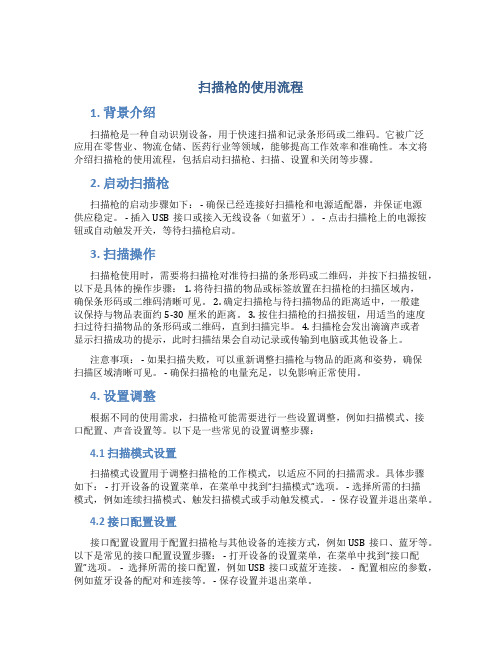
扫描枪的使用流程1. 背景介绍扫描枪是一种自动识别设备,用于快速扫描和记录条形码或二维码。
它被广泛应用在零售业、物流仓储、医药行业等领域,能够提高工作效率和准确性。
本文将介绍扫描枪的使用流程,包括启动扫描枪、扫描、设置和关闭等步骤。
2. 启动扫描枪扫描枪的启动步骤如下: - 确保已经连接好扫描枪和电源适配器,并保证电源供应稳定。
- 插入USB接口或接入无线设备(如蓝牙)。
- 点击扫描枪上的电源按钮或自动触发开关,等待扫描枪启动。
3. 扫描操作扫描枪使用时,需要将扫描枪对准待扫描的条形码或二维码,并按下扫描按钮,以下是具体的操作步骤: 1. 将待扫描的物品或标签放置在扫描枪的扫描区域内,确保条形码或二维码清晰可见。
2. 确定扫描枪与待扫描物品的距离适中,一般建议保持与物品表面约5-30厘米的距离。
3. 按住扫描枪的扫描按钮,用适当的速度扫过待扫描物品的条形码或二维码,直到扫描完毕。
4. 扫描枪会发出滴滴声或者显示扫描成功的提示,此时扫描结果会自动记录或传输到电脑或其他设备上。
注意事项: - 如果扫描失败,可以重新调整扫描枪与物品的距离和姿势,确保扫描区域清晰可见。
- 确保扫描枪的电量充足,以免影响正常使用。
4. 设置调整根据不同的使用需求,扫描枪可能需要进行一些设置调整,例如扫描模式、接口配置、声音设置等。
以下是一些常见的设置调整步骤:4.1 扫描模式设置扫描模式设置用于调整扫描枪的工作模式,以适应不同的扫描需求。
具体步骤如下: - 打开设备的设置菜单,在菜单中找到“扫描模式”选项。
- 选择所需的扫描模式,例如连续扫描模式、触发扫描模式或手动触发模式。
- 保存设置并退出菜单。
4.2 接口配置设置接口配置设置用于配置扫描枪与其他设备的连接方式,例如USB接口、蓝牙等。
以下是常见的接口配置设置步骤: - 打开设备的设置菜单,在菜单中找到“接口配置”选项。
- 选择所需的接口配置,例如USB接口或蓝牙连接。
扫描枪说明书
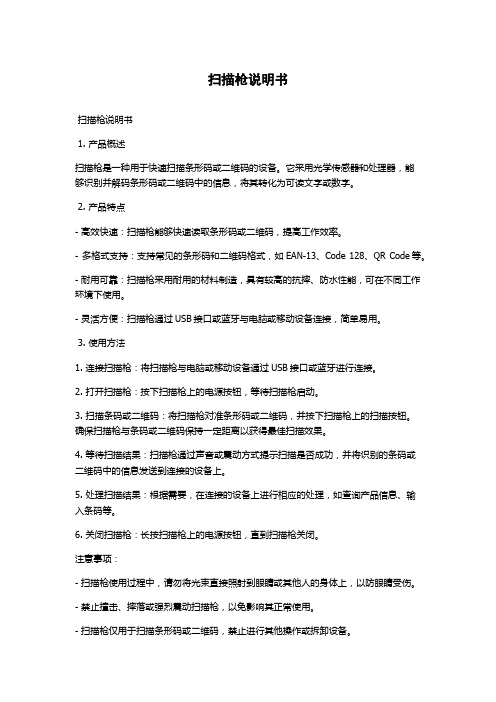
扫描枪说明书扫描枪说明书1. 产品概述扫描枪是一种用于快速扫描条形码或二维码的设备。
它采用光学传感器和处理器,能够识别并解码条形码或二维码中的信息,将其转化为可读文字或数字。
2. 产品特点- 高效快速:扫描枪能够快速读取条形码或二维码,提高工作效率。
- 多格式支持:支持常见的条形码和二维码格式,如EAN-13、Code 128、QR Code等。
- 耐用可靠:扫描枪采用耐用的材料制造,具有较高的抗摔、防水性能,可在不同工作环境下使用。
- 灵活方便:扫描枪通过USB接口或蓝牙与电脑或移动设备连接,简单易用。
3. 使用方法1. 连接扫描枪:将扫描枪与电脑或移动设备通过USB接口或蓝牙进行连接。
2. 打开扫描枪:按下扫描枪上的电源按钮,等待扫描枪启动。
3. 扫描条码或二维码:将扫描枪对准条形码或二维码,并按下扫描枪上的扫描按钮。
确保扫描枪与条码或二维码保持一定距离以获得最佳扫描效果。
4. 等待扫描结果:扫描枪通过声音或震动方式提示扫描是否成功,并将识别的条码或二维码中的信息发送到连接的设备上。
5. 处理扫描结果:根据需要,在连接的设备上进行相应的处理,如查询产品信息、输入条码等。
6. 关闭扫描枪:长按扫描枪上的电源按钮,直到扫描枪关闭。
注意事项:- 扫描枪使用过程中,请勿将光束直接照射到眼睛或其他人的身体上,以防眼睛受伤。
- 禁止撞击、摔落或强烈震动扫描枪,以免影响其正常使用。
- 扫描枪仅用于扫描条形码或二维码,禁止进行其他操作或拆卸设备。
4. 故障排除1. 无法彻底识别条码或二维码:- 确保扫描枪与条码或二维码之间距离合适,一般为10-20厘米。
- 清洁扫描枪的扫描窗口,以确保光学传感器的正常工作。
- 检查条码或二维码是否模糊不清或损坏,尝试重新扫描。
2. 扫描结果不准确或不能识别:- 确保扫描枪支持被扫描的条码或二维码格式,确认与应用程序的兼容性。
- 尝试调整扫描枪的扫描设置,如分辨率、灵敏度等参数。
霍尼韦尔3800g扫描枪关于蜂鸣器的设置

霍尼韦尔3800g扫描枪关于蜂鸣器的设置
文章来源:扫描网
一、霍尼韦尔3800g扫描枪蜂鸣器声音的开启和关闭:
我们在使用扫描枪扫描的时候,通常情况下,扫描枪扫描一次条码,同时会伴有一次蜂鸣声和一次指示灯闪烁。
那么我们也可以选择开启或关闭这些功能。
那么有些扫描枪用户可能就会问到,如果我把扫描枪的蜂鸣声关闭了,那么我们怎么知道扫描枪有没有成功读取条码呢?答案是,扫描枪蜂鸣声的关闭并不影响扫描枪的读取,即扫描枪对所有的错误信息仍然会给出提示。
设置方法如下,扫描对应的条码即可设置成功。
二、霍尼韦尔3800G扫描枪蜂鸣声大小的设置
在有些工作场合可能要求扫描枪蜂鸣器低的提示音就能满足,而有些工作环境嘈杂,可能需要很大的蜂鸣声提示音。
这里我们列出了HONEYWELL 3800G扫描枪蜂鸣器低音,中音和高音的设置条码,扫描枪用户可以根据自己的需要来选择设置。
【扫描网网站免费提供国内外20多个知名品牌扫描枪的高清图和用户手册资料下载】。
- 1、下载文档前请自行甄别文档内容的完整性,平台不提供额外的编辑、内容补充、找答案等附加服务。
- 2、"仅部分预览"的文档,不可在线预览部分如存在完整性等问题,可反馈申请退款(可完整预览的文档不适用该条件!)。
- 3、如文档侵犯您的权益,请联系客服反馈,我们会尽快为您处理(人工客服工作时间:9:00-18:30)。
如何调节条码扫描枪的声音大小?
如何调节条码扫描枪的声音大小?条码扫描枪蜂鸣器的声音大小都是出厂默认的,可能有些客户会觉得声音太大或者太小,其实我们也可以设定声音大小。
条码扫描枪蜂鸣器的声音大小的设置可以在用户手册中找到。
但大多数条码扫描枪只有英文手册,所以对于英文较差的用户来说,可能就不怎么会设置了,扫描网小编特写此文,希望能帮助这些用户找到快速设置声音大小的方法。
由于条码扫描枪品牌和型号繁多,一下子也不能一一列出,所以下面以分别以扫描枪中英文手册为例,您也可以参考以下方法,在您的说明书中找到对应设置条码,扫描一下即可。
1 ) 以摩托罗拉条码扫描枪DS6708为例,摩托罗拉条码扫描枪手册都是英文的,我们首先在目录中找到关于蜂鸣器音量设置【Beeper Volume】的章节5-9,如下图。
点击一下目录中的【Beeper Volume】,将自动跳转到该页面,然后你就会看到调节音量大小的设置条码,分别为低音量、中音量和高音量三种选择。
您可以根据自己的需求来选择其中一种,然后扫描一下该条码即可。
2) 以民德MD2系列扫描枪为例,民德条码扫描前边个手册有中英文两个版本,我们在中文版手册目录中并没有看到蜂鸣器音量的相关文字,但是可以找到与蜂鸣器相关的章节【LED指示灯和其他】,我们找到这个页面就可以看到,里面有蜂鸣器音量大小的设置介绍,如下图:
然后按照下面顺序依次扫描对应条码:
a)扫描【开始设置】,
b)扫描左边的【蜂鸣器音量】条码
c)在手册最后一页,扫描你选择的音量右边对于的数字条码。
如“低音对应的是00,中音是01,高音是02*”
d)扫描【结束设置】
以上就是条码扫描枪声音大小调节的方法,其他品牌的条码扫描枪的声音大小设置步骤基本类似,您只需要在说明手册上找到蜂鸣器的设置章节,然后按照上面说的设置步骤依次扫描条码即可。
